麒麟操作系统 虚拟机安装,麒麟操作系统虚拟机安装教程,轻松搭建虚拟麒麟环境
- 综合资讯
- 2025-03-25 14:02:04
- 4
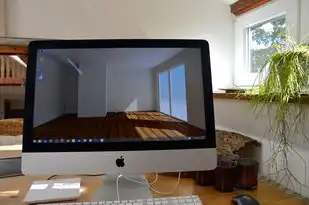
麒麟操作系统虚拟机安装教程,助您轻松搭建麒麟环境,本文详细介绍了麒麟操作系统虚拟机安装步骤,让您快速上手,体验麒麟操作系统的强大功能。...
麒麟操作系统虚拟机安装教程,助您轻松搭建麒麟环境,本文详细介绍了麒麟操作系统虚拟机安装步骤,让您快速上手,体验麒麟操作系统的强大功能。
麒麟操作系统(Kylin OS)是我国自主研发的操作系统,具有极高的安全性和稳定性,为了更好地学习和研究麒麟操作系统,我们可以通过虚拟机来搭建麒麟环境,本文将详细讲解如何在虚拟机中安装麒麟操作系统。
准备工作
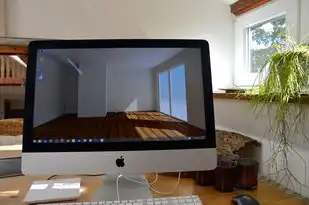
图片来源于网络,如有侵权联系删除
-
下载麒麟操作系统安装镜像:在麒麟官网(https://www.kylinos.cn/)下载麒麟操作系统的安装镜像文件。
-
虚拟机软件:选择一款虚拟机软件,如VMware Workstation、VirtualBox等。
-
虚拟机硬件配置:根据麒麟操作系统的需求,设置虚拟机的CPU、内存、硬盘等硬件参数。
安装步骤
创建虚拟机
(1)打开虚拟机软件,点击“创建新的虚拟机”。
(2)选择“自定义(高级)”,点击“下一步”。
(3)选择“安装操作系统”,点击“下一步”。
(4)选择“稍后安装操作系统”,点击“下一步”。
(5)选择麒麟操作系统的安装镜像文件,点击“下一步”。
(6)为虚拟机命名,选择虚拟机存储位置,点击“下一步”。
(7)设置虚拟机硬件参数,如CPU、内存、硬盘等,点击“下一步”。
(8)选择虚拟机的网络连接方式,点击“下一步”。
(9)点击“完成”,创建虚拟机。
安装麒麟操作系统

图片来源于网络,如有侵权联系删除
(1)启动虚拟机,进入麒麟操作系统的安装界面。
(2)选择“安装麒麟操作系统”,点击“下一步”。
(3)选择安装类型,如“全新安装”或“升级安装”,点击“下一步”。
(4)选择安装位置,点击“下一步”。
(5)设置分区,根据需求选择分区方案,点击“下一步”。
(6)设置主机名、用户名和密码,点击“下一步”。
(7)安装麒麟操作系统,等待安装完成。
(8)安装完成后,重启虚拟机。
验证安装
-
启动虚拟机,进入麒麟操作系统桌面。
-
打开终端,输入以下命令查看麒麟操作系统版本:
cat /etc/issue
输入以下命令查看麒麟操作系统内核版本:
uname -r
通过以上步骤,我们可以在虚拟机中成功安装麒麟操作系统,通过麒麟虚拟机环境,我们可以更好地学习和研究麒麟操作系统,为我国操作系统的发展贡献力量。
本文链接:https://www.zhitaoyun.cn/1896013.html

发表评论